Как купить доменное имя (пошаговое руководство для начинающих)
Опубликовано: 2020-10-08Вы планируете запустить свой собственный веб-сайт, но не знаете, как начать? Тогда эта статья для вас!
В этой статье я покажу вам пошаговый процесс покупки доменного имени.
Наряду с этим я также расскажу вам об основах доменных имен, расширений, регистраторов доменов, серверов имен и о том, как связать ваш домен с вашей учетной записью хостинга!
Короче говоря, если вы никогда не покупали домен, эта статья станет для вас идеальным руководством.
Итак, без лишних слов, приступим!
- Что такое доменное имя?
- Советы при выборе доменного имени
- Что такое расширения домена?
- 1. gTLD (общие домены верхнего уровня)
- 2. ccTLD (домены верхнего уровня с кодом страны)
- 3. nTLD (новые домены верхнего уровня)
- Влияние нового домена верхнего уровня на SEO?
- Что такое регистратор доменов?
- Как купить доменное имя?
- Шаг 1:
- Шаг 2:
- Шаг 3:
- Шаг 4:
- Шаг 5:
- Шаг 6:
- Шаг 7:
- Шаг 8:
- Шаг 9:
- Шаг 10:
- Шаг 11:
- Изменение серверов имен
- Создание переадресации электронной почты
Что такое доменное имя?
Доменное имя — это адрес вашего сайта. Люди вводят ваше доменное имя в свои браузеры, чтобы попасть на ваш сайт в Интернете.
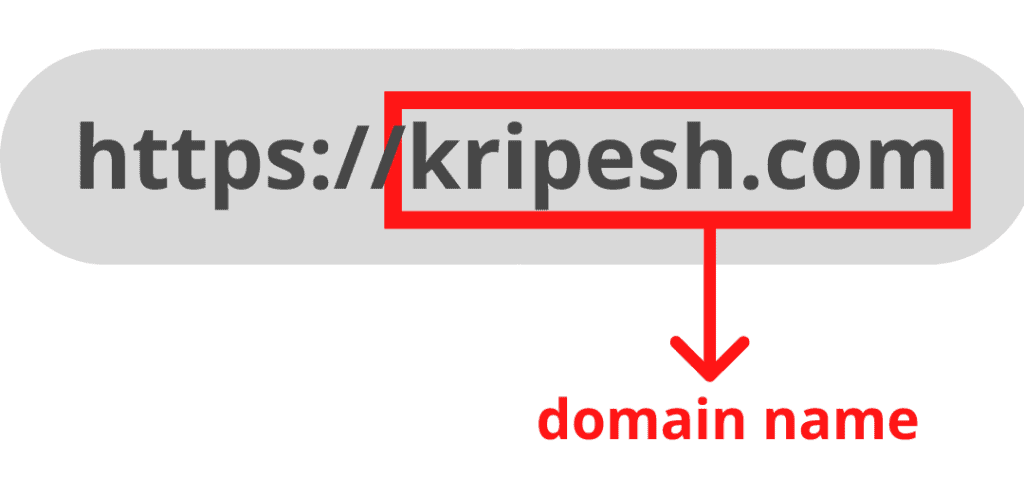
Например, Kripesh.com — это доменное имя моего сайта. Доменные имена облегчают людям запоминание вашего веб-сайта.
Советы при выборе доменного имени
Ваше доменное имя является наиболее важной частью вашего присутствия в Интернете. Неправильное имя может повлиять на вашу помолвку.
Всегда соблюдайте эти два правила при выборе идеального доменного имени.
- Никогда не используйте цифры, дефисы или другие специальные символы в своем доменном имени. Их трудно запомнить.
- Не называйте свой сайт даже отдаленно похожим на брендированные компании . Как только ваш сайт наберет популярность, вам, возможно, придется столкнуться с судебными претензиями.
Я напишу более подробную статью о советах по доменному имени. Оставайтесь с нами для этого
Что такое расширения домена?
Расширения домена — это последняя часть доменного имени, используемая для обозначения и идентификации различных веб-сайтов.
Расширения доменов, также называемые доменами верхнего уровня , делятся на три категории.
1. gTLD (общие домены верхнего уровня )
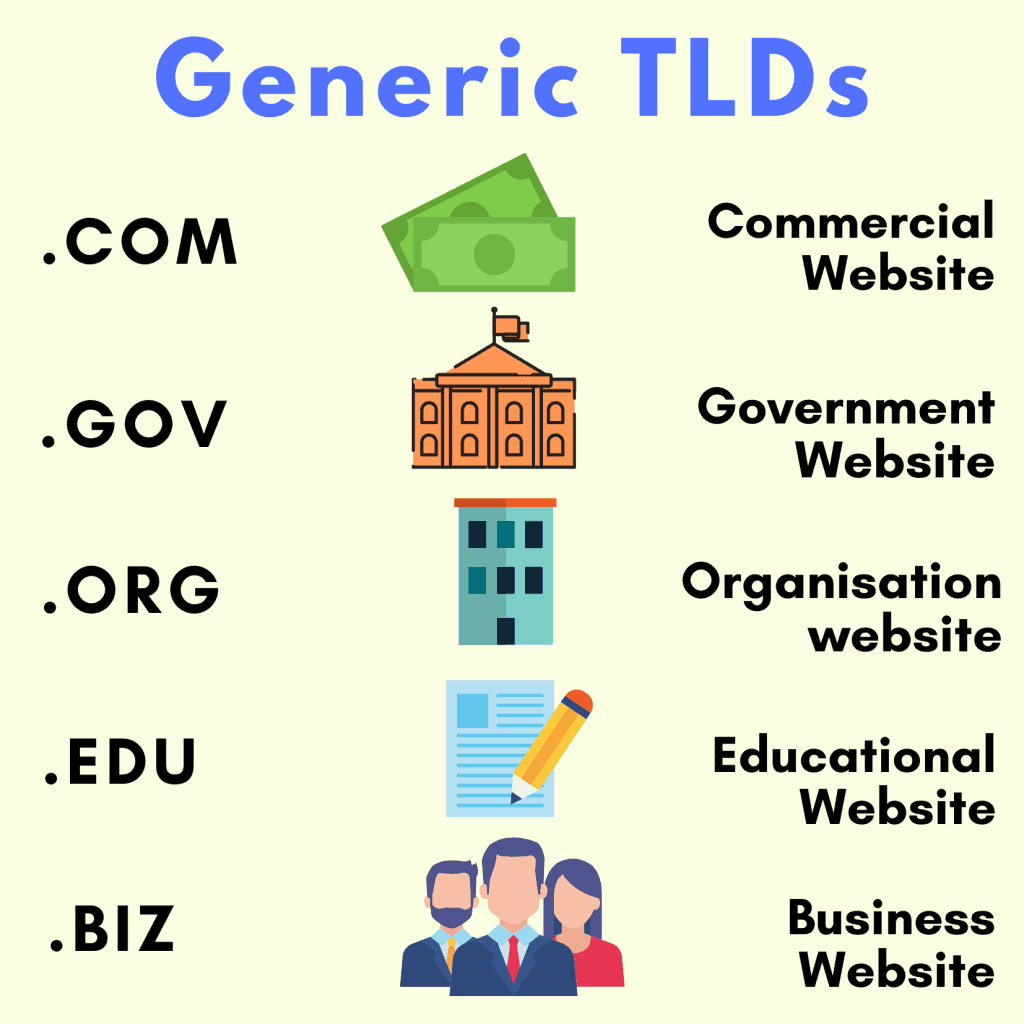
К ним относятся популярные доменные расширения, такие как .com (коммерческие веб-сайты), .gov (правительственные веб-сайты), .edu (образовательные веб-сайты) и т. д.
2. ccTLD (домены верхнего уровня с кодом страны)
Эти доменные имена заканчиваются двухбуквенным расширением домена, ориентированным на аудиторию определенной страны.
Пример
| Расширение | Страна |
| .в | Индия |
| .пк | Пакистан |
| .а | Канада |
3. nTLD (новые домены верхнего уровня)
Знаете ли вы, что существует только 22 зарегистрированных общих домена верхнего уровня?
Поскольку каждый день регистрируются тысячи новых веб-сайтов, пользователям становится трудно найти доменные имена по своему выбору с этими ограниченными расширениями.
Поэтому появились новые домены верхнего уровня , чтобы владельцы веб-сайтов могли иметь больше возможностей для поиска доменов по своему выбору.
Это также помогло им выделиться из постоянно растущей толпы миллионов веб-сайтов.
Новые домены верхнего уровня также добавят индивидуальности вашему сайту. Круто, правда?
Некоторые новые домены верхнего уровня: .ninja , .tech , .yoga , .music , .pizza , .taxi и т. д.
Влияние нового домена верхнего уровня на SEO?
В глазах Google и других поисковых систем это одно и то же. Использование новых доменных расширений верхнего уровня не повлияет на рейтинг вашей страницы.
Что такое регистратор доменов?
Регистраторы доменов — это компании, в которых вы можете зарегистрировать свои доменные имена. Например, GoDaddy, Namecheap, BigRock, DynaDot, NameSilo и т. д.
С доменами дело в том, что вы не можете «купить» доменное имя. Когда вы покупаете доменное имя, вы «арендуете» его у компании-регистратора доменов на определенный период времени, скажем, на 1, 2 или 5 лет.
Тогда вам нужно снова арендовать его. Это будет стоить вам «суммы продления». Вы не можете иметь доменное имя, закрепленное за вами на всю жизнь.
Хорошо, теперь, когда вы все поняли основы, давайте посмотрим, как вы можете приобрести собственное доменное имя у регистратора доменов.
Процесс регистрации домена прост. Я покажу тебе, как ты можешь
Зарегистрируйте доменное имя менее чем за 10 минут!
Не верите мне? Давайте углубимся в детали, и вы все увидите сами!
Как купить доменное имя?
Для этой демонстрации я куплю домен kptesthosting8.xyz у Namecheap.com . Теперь выполните эти шаги вместе со мной.
Шаг 1:
Первый шаг — создание учетной записи на Namecheap. Здесь вам нужно будет только заполнить свои основные данные, такие как имя, адрес электронной почты, имя пользователя, пароль и т. д.
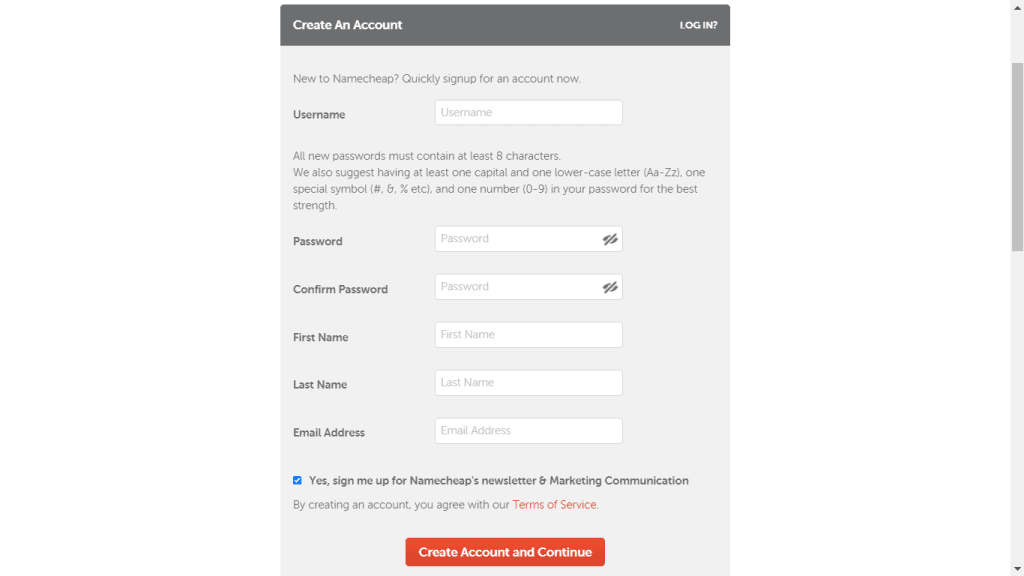
Шаг 2:
После создания учетной записи войдите в систему , используя свои учетные данные.
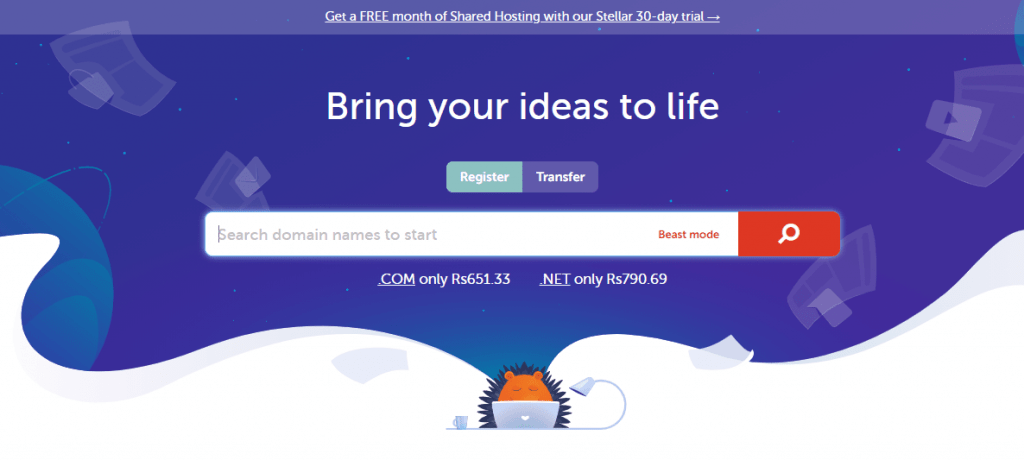
Шаг 3 :
Теперь введите желаемое доменное имя в поле и нажмите кнопку « Поиск ». Это покажет вам, доступен ли домен, который вы хотите. Вы также можете использовать генераторы доменных имен, чтобы найти креативные идеи для своего домена.
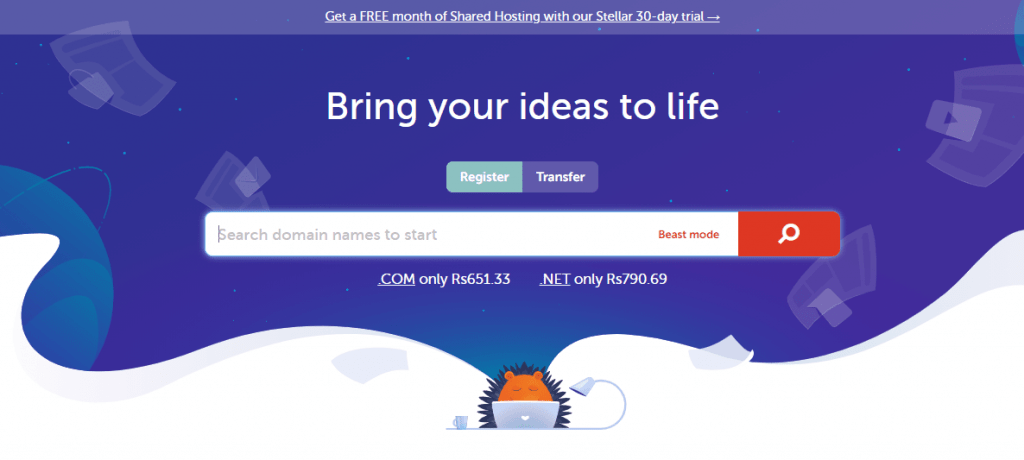
Шаг 4:
Если доменное имя, которое вы хотите, доступно, ваш экран будет похож на показанный ниже. Вам нужно нажать « Добавить в корзину ».
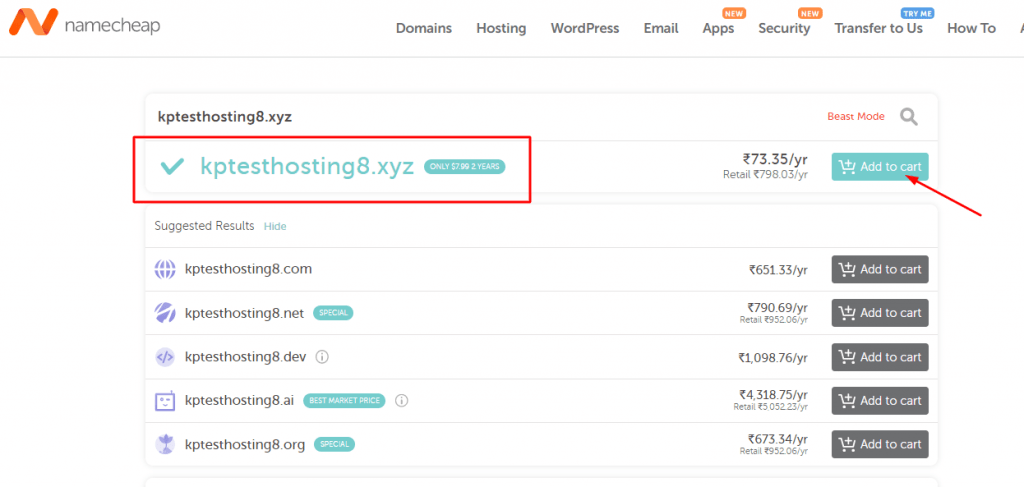
Если доменное имя недоступно, вы можете:
- Либо перейдите на другое расширение домена с выбранным вами доменом (например, .net, .in, .org и т. д.).
- Или попробуйте другое доменное имя и проверьте, доступно ли оно.
Когда вы найдете идеальное доменное имя, нажмите « Добавить в корзину ».
Шаг 5:
Далее вы увидите экран, подобный приведенному ниже.
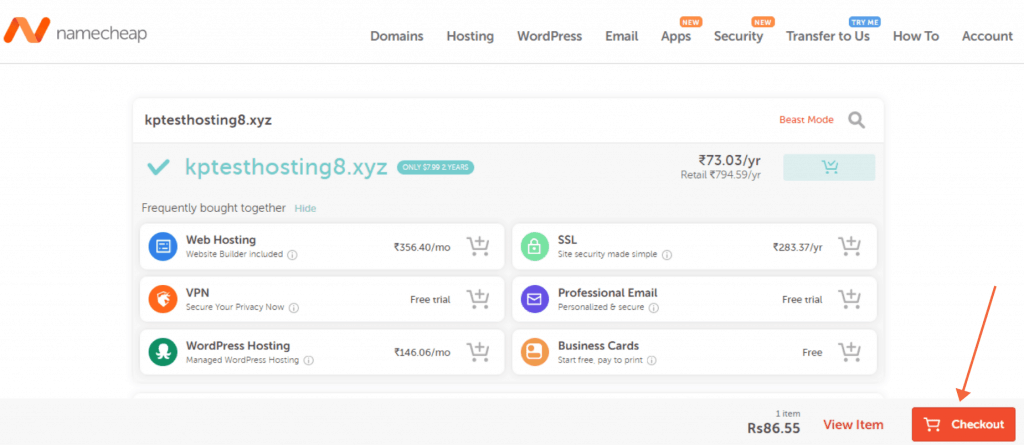
Вы можете приобрести такие функции, как VPN, SSL, хостинг WordPress и т. д. (если вам нужно). Но мой совет: не покупайте их вместе с доменным именем. Вы можете купить их отдельно позже.
А пока давайте просто нажмем кнопку « Оформить заказ ».
Шаг 6:
На следующем экране будет показана общая сумма регистрации домена плюс комиссия ICANN .
ICANN — это ежегодная плата (0,18 доллара США), взимаемая за каждую регистрацию, передачу или продление домена.

Мы нажмем кнопку « Оформить заказ », чтобы продолжить.
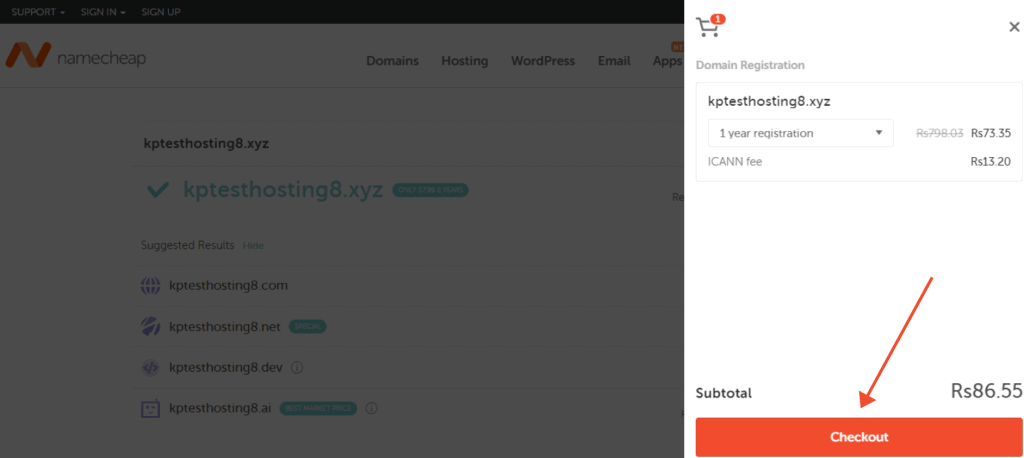
Шаг 7:
Далее переходим на страницу Details . Здесь вы можете выбрать срок (в годах), на который вы хотите зарегистрировать свое доменное имя.
Он может варьироваться от 1 года до 10 лет.
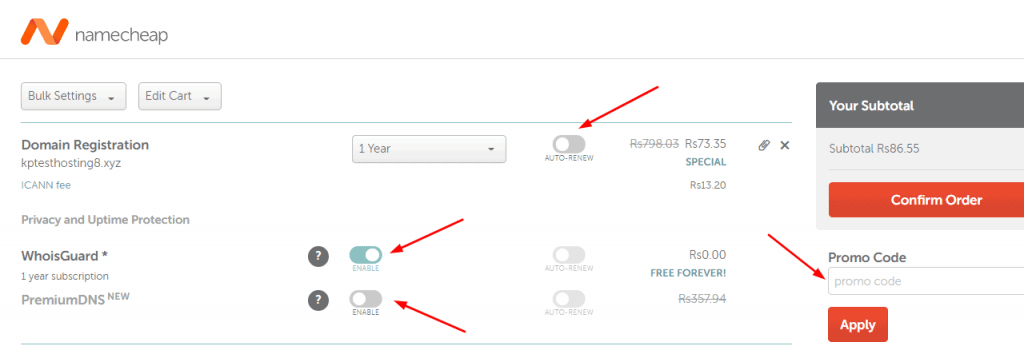
Рядом с ним у вас есть возможность включить « Автообновление ». Эта функция продлевает ваше доменное имя по истечении выбранного вами времени.
Это может быть хорошим вариантом, если вы являетесь устоявшимся бизнесом.
Но если вы делаете это только для пробной версии или если вы новичок, я предлагаю вам отключить функцию автоматического продления. Обычно они отправляют вам письмо до истечения срока его действия.
Тогда у нас есть вариант для WhoisGuard .
WHOIS — это база данных, содержащая регистрационные и контактные данные для всех доменов в Интернете.
Проблема в том, что эта информация общедоступна, и любой может получить ваш контактный номер или домашний адрес, просто выполнив простой поиск. Мы не хотим этого, верно?
Так, некоторые регистраторы доменов предоставляют бесплатный WhoisGuard вместе с доменом. Он обеспечивает конфиденциальность и защиту вашего домена, сохраняя ваши контактные и регистрационные данные в безопасности.
Namecheap предоставляет бесплатный WhoisGuard со своими доменными именами.
Последний вариант, который мы находим на этой странице, — Premium DNS . Если вы только начинаете работу со своим веб-сайтом, вам не понадобится Premium DNS.
Однако, если вы являетесь признанным брендом, который получает огромное количество трафика каждую секунду, вам обязательно следует воспользоваться опцией Premium DNS.
Премиум-DNS гарантирует более продолжительное и улучшенное время безотказной работы . Он поставляется с дополнительным DNS, который гарантирует, что ваш сайт никогда не отключится.
Наряду с этим, он также имеет более интерактивный пользовательский интерфейс для управления вашим доменом и обеспечивает лучшую безопасность и производительность веб-сайта.
Теперь, если у вас есть промокод , вы можете применить его здесь, чтобы получить дополнительную скидку. Наконец, нажмите на кнопку « Подтвердить заказ ».
Шаг 8:
После того, как вы нажмете кнопку «Подтвердить», следующим шагом будет добавление платежных реквизитов.
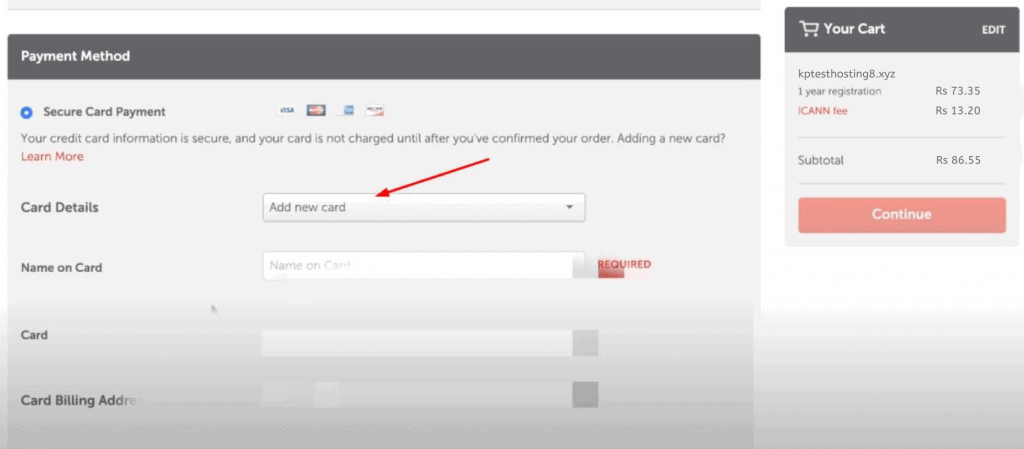
Здесь вы вводите данные своей карты, платежный адрес и т. д.
Здесь следует помнить одну вещь: у вас должна быть кредитная/дебетовая карта с правами на международные транзакции. Namecheap не принимает карты Google Pay, Amazon Pay, Rupay и т. д.
Я рекомендую получить дебетовую карту Visa или Master и активировать международные транзакции, прежде чем покупать домен у Namecheap.
Шаг 9:
Теперь мы подошли к настройкам обновления . Здесь укажите, какие функции вы хотите автоматически продлевать каждый год.
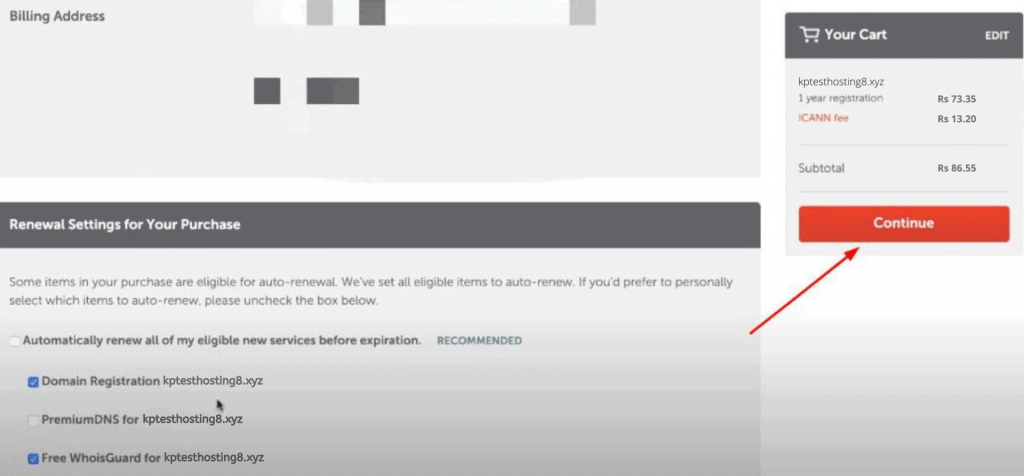
Опять же, я рекомендую отключить автоматическое продление, но это зависит от ваших потребностей. Отметьте элементы, которые вы хотите для автоматического продления. Вы всегда можете отредактировать их позже.
Теперь нажмите на кнопку « Продолжить ».
Шаг 10:
Следующий экран покажет вам общую сумму , которую вы должны заплатить за регистрацию домена.
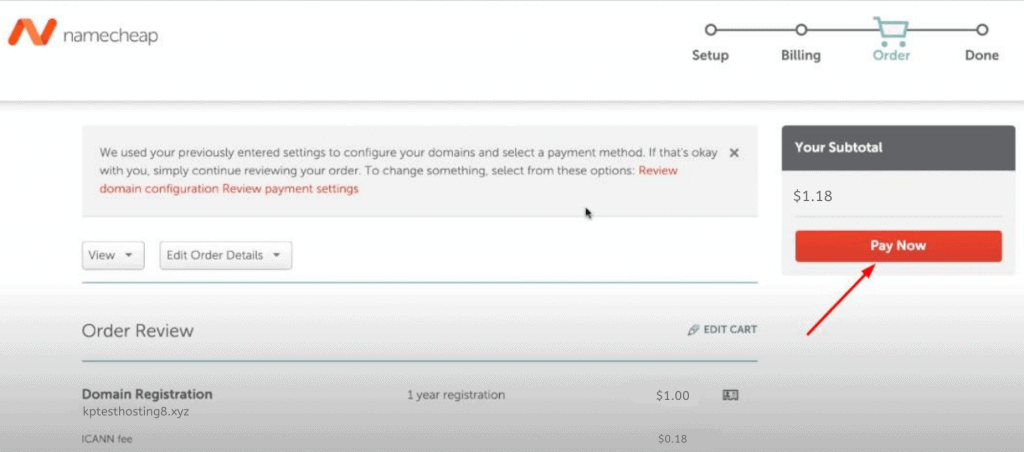
Проверьте правильность данных и нажмите « Оплатить сейчас ».
Шаг 11:
После того, как они обработают этот шаг, вы получите благодарственное сообщение с подробной информацией о вашей покупке.
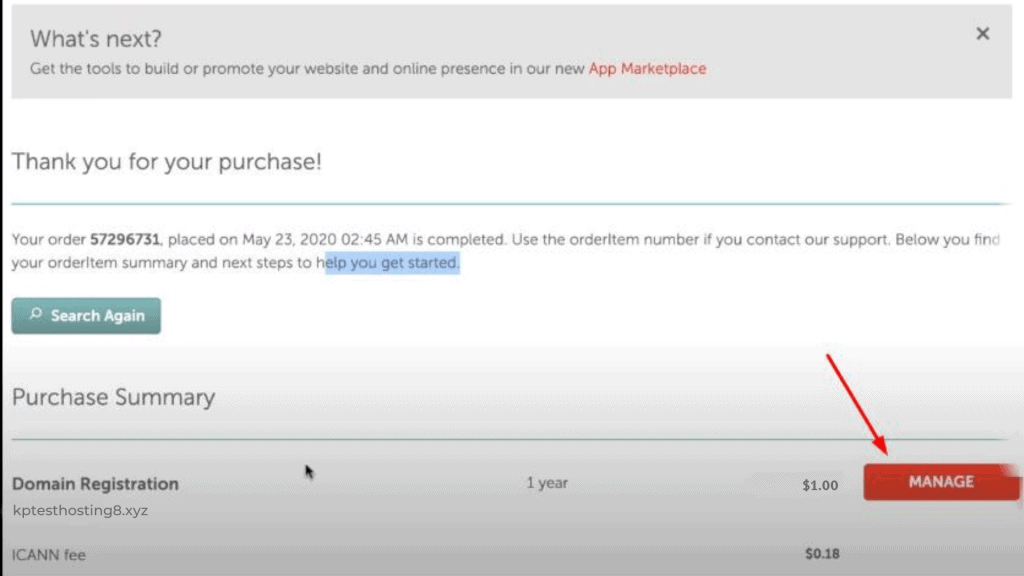
Нажмите кнопку « Управление », чтобы изменить настройки домена.
Изменение серверов имен
На этом шаге мы собираемся изменить серверы имен и указать их на наш хостинг.
Но сначала давайте разберемся, что такое сервер имен и что он делает.
Серверы имен являются частью системы доменных имен, и их задачей является преобразование доменных имен в IP-адреса с использованием информации в DNS.
Серверы имен используются, чтобы выяснить, где находится ваш сайт. Без указания на вашу учетную запись хостинга или любой частный хост посетители не смогут получить доступ к вашему сайту.
Итак, на левой боковой панели выберите « Список доменов », а на вкладке « Домен » вы найдете параметр « Серверы имен ».
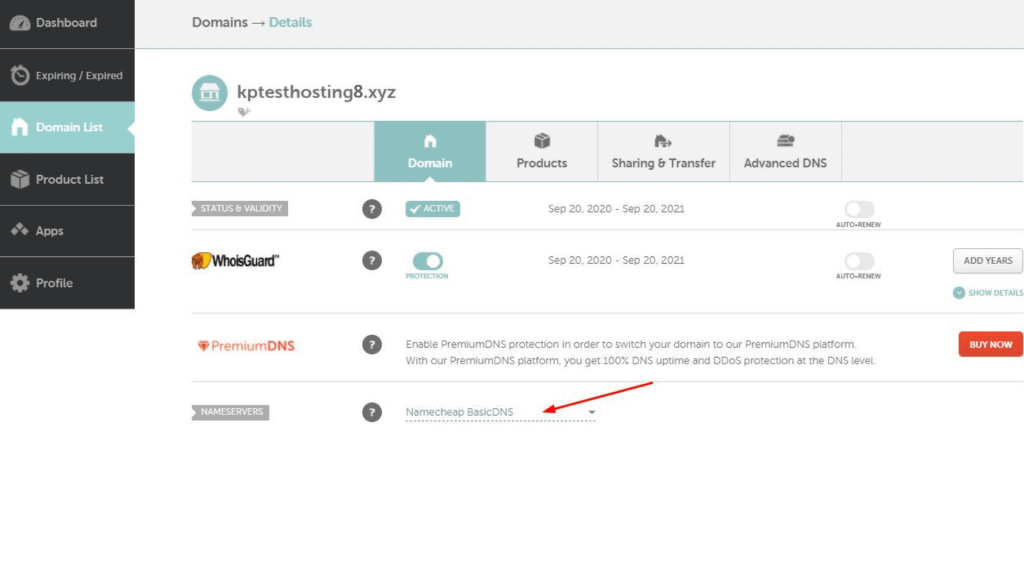
Шаг 13. Теперь в раскрывающемся списке выберите « Пользовательский DNS ». Здесь вам нужно добавить серверы имен, предоставленные вашим веб-хостингом.

Чтобы ваш домен указывал на вашу учетную запись хостинга, может потребоваться от 2 до 48 часов .
Создание переадресации электронной почты
Вы также можете создать переадресацию электронной почты из своей учетной записи домена.
Предположим, вам нужны различные адреса электронной почты для разных целей, таких как поддержка, запрос, бизнес и т. д., вы можете создать псевдонимы для всех из них и добавить адрес электронной почты, на который вы хотите, чтобы они были перенаправлены.
Здесь я могу создавать разные псевдонимы электронной почты, например
- привет@kptesthosting8.xyz ,
- [email protected],
- запрос@kptesthosting8.xyz
и перенаправить их все на мою учетную запись Gmail, т. е. [email protected] .
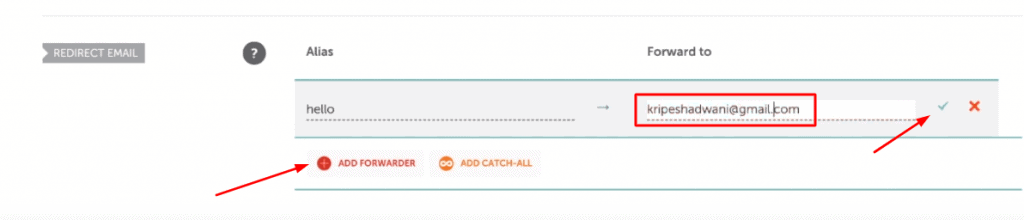
Это классная функция, позволяющая иметь много профессиональных электронных писем, не покупая их отдельно.
Недостатком является то, что вы можете получать электронные письма только с этих псевдонимов. Вы не можете отвечать, используя эти электронные письма. Ваш ответ будет проходить только через ваш основной адрес электронной почты (в моем случае [email protected]).
Итак, это был весь процесс регистрации доменного имени. Я надеюсь, что эта статья поможет вам приобрести доменное имя для себя.
Какие еще темы вы, ребята, хотите, чтобы я осветил в этом блоге? Дайте мне знать в разделе комментариев ниже.
Если вам понравилось читать эту статью и вы хотите получать больше такого технического контента, обязательно подпишитесь на рассылку новостей по электронной почте.
Это Крипеш подписывается. Берегите себя и оставайтесь в безопасности, увидимся в следующей статье.
